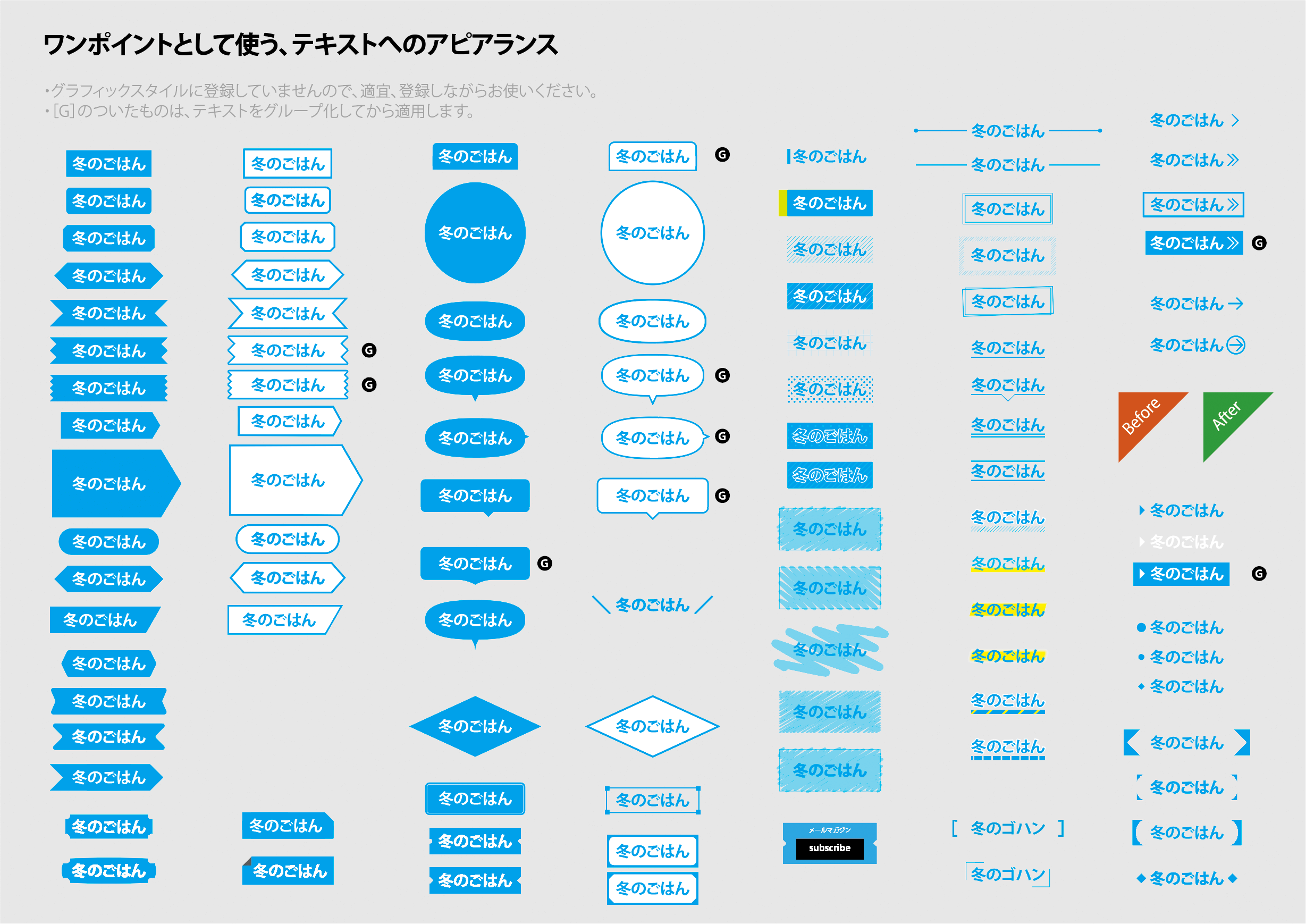ダウンロード
- スライド(PDF、166ページ、15MB)
リンク集(全般)
自己紹介
- Adobe MAX 2018 セッション 9年ぶりの日本人登壇!鷹野さん(swwwitch)講演レポート #AdobeMAX - Adobe Blog
- Extreme Illustrator |世界一速いIllustrator そのカスタマイズ方法
- 身近なエバンジェリスト | Adobe Community Evangelist
iPad
- 【iPadOS】iPadにBluetoothマウスを接続する方法 - iPhone Mania
- iPadをキーボードとマウスで「PC化」する裏技 | iPhoneの裏技 | 東洋経済オンライン | 経済ニュースの新基準
アドビのクラウド
今のところ、用語やUIなど“足並み”が揃っていませんが、ドキュメントをクラウドに保存して、チームで制作を進めていく、という流れは確実に進んでいきます。
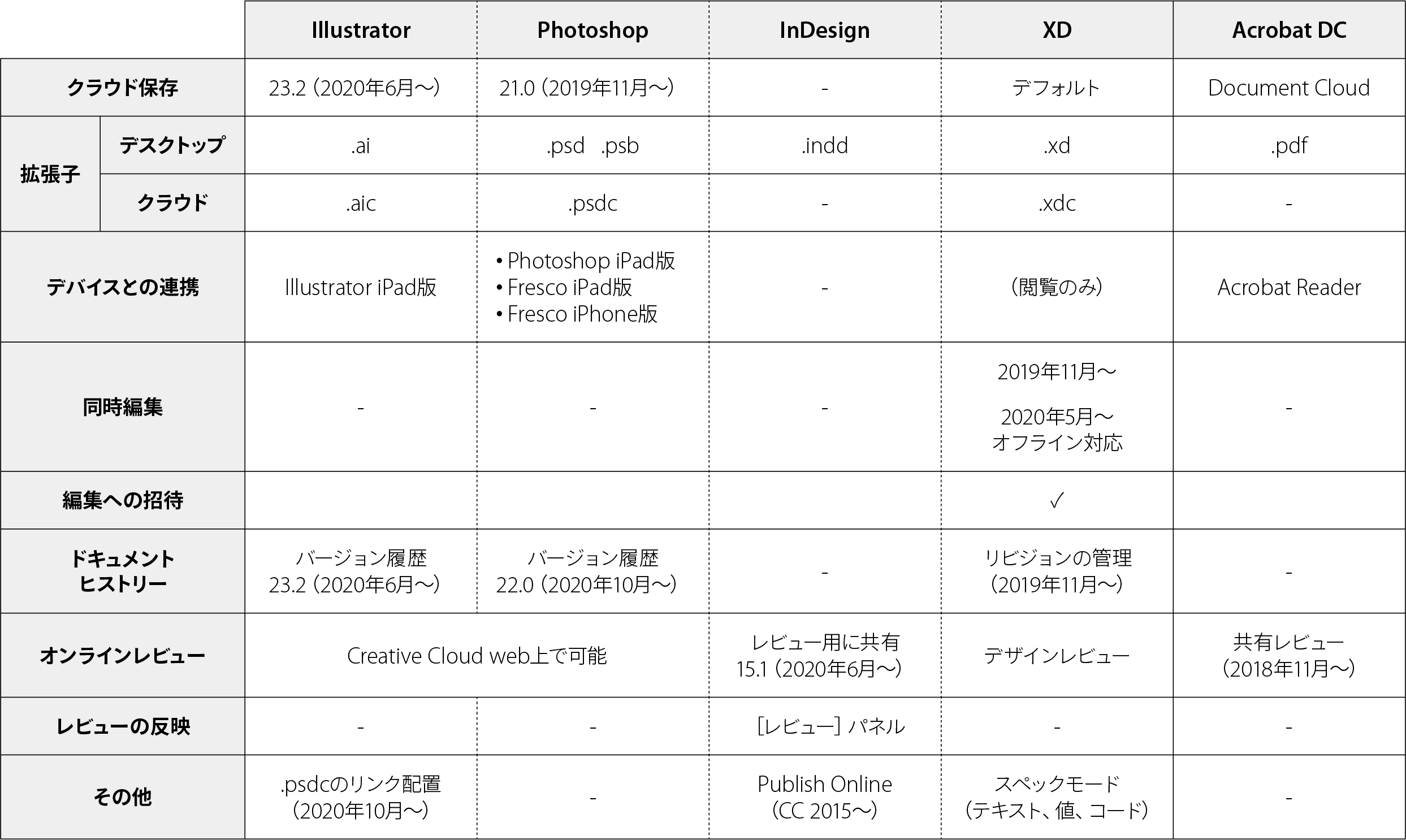
Illustrator iPad版
- 三階ラボ「Illustrator iPad版のここがすごい!8つのポイント」 | Adobe Blog
- [連載] デスクトップ版IllustratorユーザーのためのIllustrator iPad版 攻略 | Adobe Blog
ピューロランドの事例
- サンリオのDX最前線はiPad版「イラレ」でこう変わった…ピューロランドを支えるワークフロー | Business Insider Japan
- How Sanrio Puroland Improves Its Hospitality Content with Adobe Tools(Adobe MAX 2020でのセッション。日本語です)
補足
Illustrator(デスクトップ版)
質問など
お申し込み時、および、セミナー後にいただいた質問への回答です。表記などは原文ママです。
iPadとApple Pencilについて
Apple Pencilの第1世代と第2世代の違いについてまとめました。
| 第1世代 | 第2世代 | 第2世代のポイント | |
|---|---|---|---|
| 表面 | ツルツル | マット加工 | 滑りにくい |
| 形 | 円柱 | 六角形 | 転がりにくい |
| 長さ | 175.7 mm | 166 mm | 少し短い |
| 直径 | 8.9 mm | 8.9 mm | 同じ |
| 重さ | 20.7 g | 20.7 g | 同じ |
| 金額 | 10,800円(税別) | 14,500円(税別) | ちょっと高い |
| 対応機種 | iPad Air(第3世代) iPad mini(第5世代) iPad(第7世代) iPad(第6世代) 12.9インチiPad Pro(第1世代と第2世代) iPad Pro(10.5インチ) iPad Pro(9.7インチ) |
12.9インチiPad Pro(第3世代と第4世代) 11インチiPad Pro(第1世代と第2世代) |
基本的にiPad Pro対応 |
| ペアリング | キャップを取って、コネクタを直接iPadにつなぐ | iPad Proに直接くっつけるだけ (マグネット) |
ペアリングや充電がラクになった キャップを紛失する心配もない |
| 充電 | キャップを取って、コネクタを直接コードでつなぐ | iPad Proに直接くっつけるだけ | |
| その他 | ダブルタップでツール切り替え | ||
| スリープ時に画面をタップすると インスタントメモが起動 |
|||
エントリーモデルのiPad(34,800円)+Apple Pencil(10,800円)の組み合わせ(税込でほぼ5万)でスタートできる一方、第二世代のApple Pencilは、iPad Proが前提となるので税込11万と、MacBook Airを購入できてしまう金額です。余裕があれば後者の体験が圧倒的に優れています。
第二世代の方ではダブルタップで別の機能を呼び出すギミック的な機能が追加されていますが、Apple Pencilそのものの筆圧感知などは同様です。
どちらの場合にも、フィルムによって書き心地感が変わりますので、レビューを読んだり、可能であれば量販店などで試してみるとよいでしょう。
「iPad Pro+Apple Pencil(第二世代)」をオススメします!
フォームから
個別に質問されたい方は、下記のフォームからご連絡ください。
フォームからうまく送付できない場合や、添付ファイルがある場合には、takano@swwwitch.comまでお送りください。
件名を「セミナー質問(●月●日開催分」のようにしてくださいますと見落としにくいです。
参考記事など
下記もご参照ください。
ベテランほど知らずに損してるIllustratorの新常識(Adobe Creative Station)
- (1)インターフェイス総点検
- (2)直しに強いデータ作り[複合シェイプ、文字タッチツール編]
- (3)メリットいっぱい、使ってこなかったことを後悔するシンボルの活用
- (4)すべてカラーリングは、ライブカラーにおまかせ
- (5)CC以降、テキストの扱いで変わったこと
- (6)正統派ベジェ使いの方はもちろん、ベジェが苦手が方も知っておきたいIllustratorでのパスの扱いの進化
- (7)埋め込み?リンク?ビットマップ画像の配置と、配置した画像の二次利用
- (8)Illustratorでの「座布団」の実装方法アレコレ
- (9)3つの「スタイル」を使い分けて効率アップ。修正時の更新もラクラク
- (10)CSVサポートで身近になったデータ駆動グラフィックでアートワークのバリエーションを作成
- (11)機能としては搭載されない表組み。飄々と実装するテクニック
ベテランほど知らずに損してるPhotoshopの新常識(Adobe Creative Station)
- 第1回「あ、それ、今のPhotoshopならこうします!」
- 第2回「 ズームとスクロール、ダークUI」
- 第3回「“ふわふわ/もこもこ”も、どんと来い![境界線を調整]で実現するスピーディな切り抜き」
- 第4回「まだスライスで消耗してるの?「画像アセットの生成」でスライス不要のサクサク切り出し 」
- 第5回「支給画像あるある(逆光、手ブレ、モヤ)」
- 第6回「繰り返し作業には欠かせないアクション、ドロップレットや条件分岐、一時停止機能でさらに効率アップ」
- 特別編「データの使い回しとCCライブラリ」
- 第7回「ベクトルマスクを使って実現する、直しに強い切り抜き」
- 第8回「たかがガイド、されどガイド。ガイドと整列を制すものがデザインを制す」
- 第9回「なげなわツールから被写体選択まで、こんなにあったPhotoshopでの選択の自由」
- 第10回「Photoshopマジックの奥義「コンじる」の進化」
知ってるようで、知らずに損してるAcrobatとPDFのアレコレ(Adobe Creative Station)
- (1)AcrobatとPDFの基本(バージョンと閲覧方法)
- (2)PDFの軽量化、そして、別フォーマットへの変換
- (3)キモは「PDFプリセット」。IllustratorからのPDF書き出しを極める
- (4)校正で使うPDF
- (5)え?こんなことできたの? PDFをディープに編集する印刷向けの機能
ワンポイントとして使う、テキストへのアピアランス
テキストにワンポイントとして装飾するアプローチについて思いつく限り考えたものを、Illustratorのアピアランスとして実装してみました。
このIllustratorのアピアランス集をnoteにて販売しています。